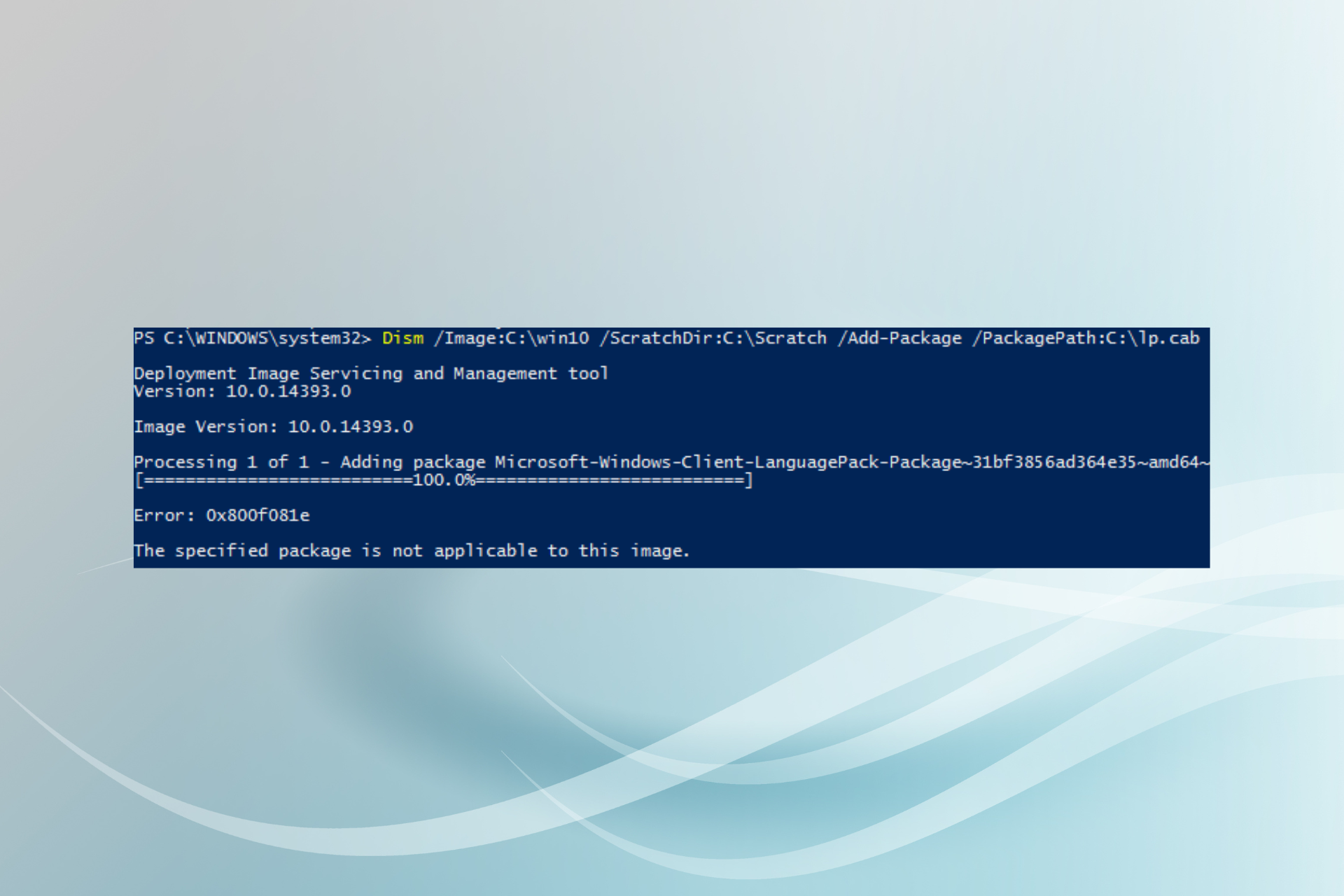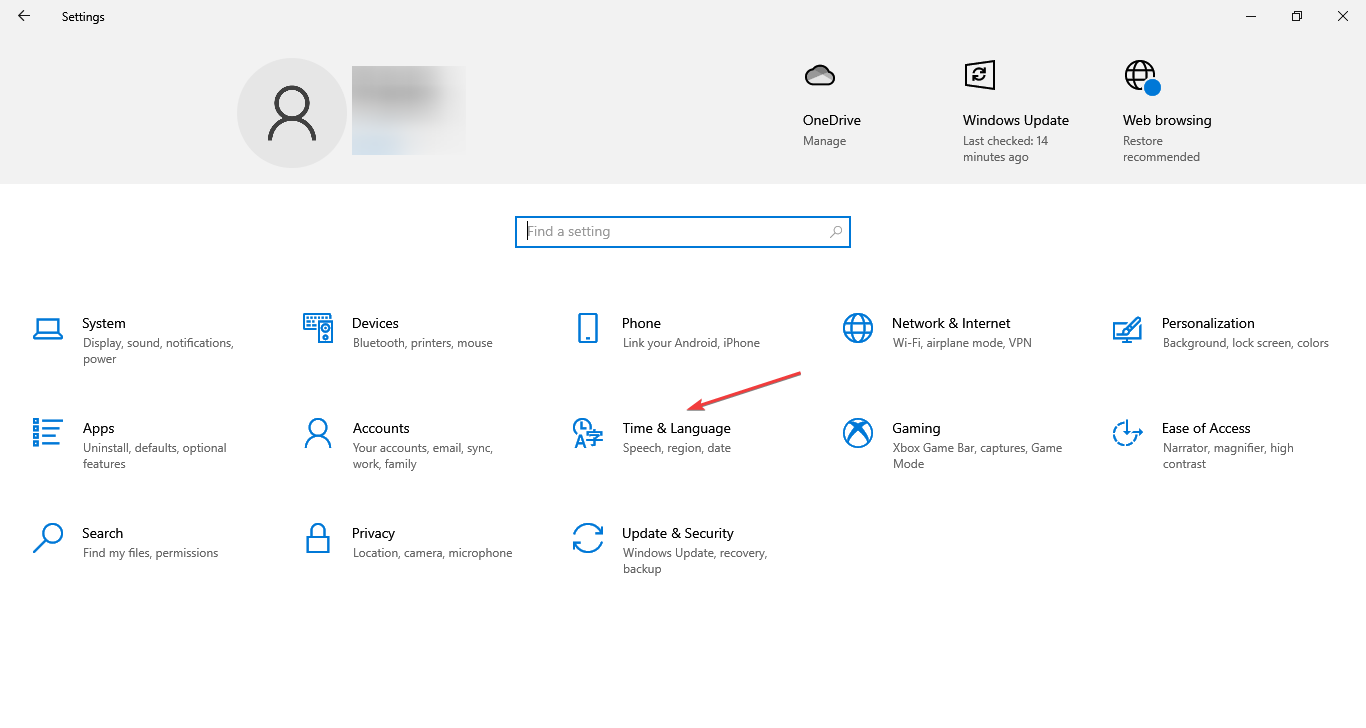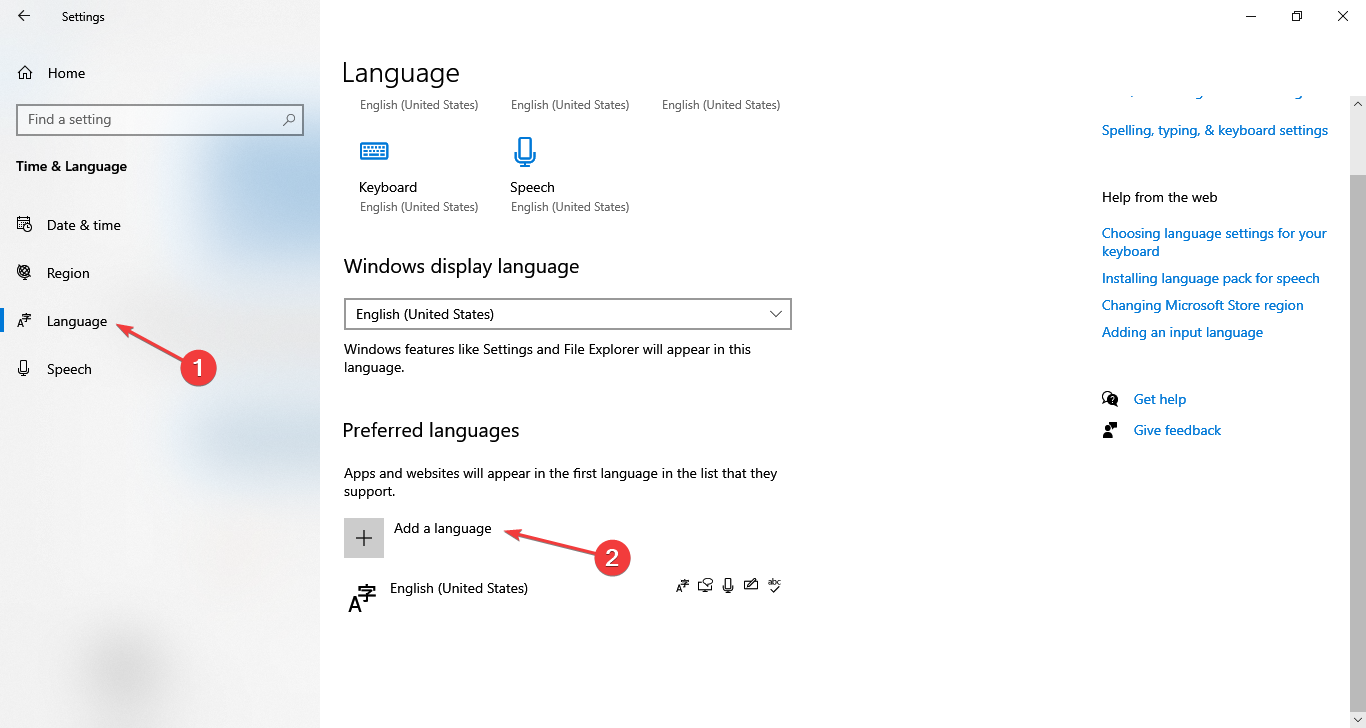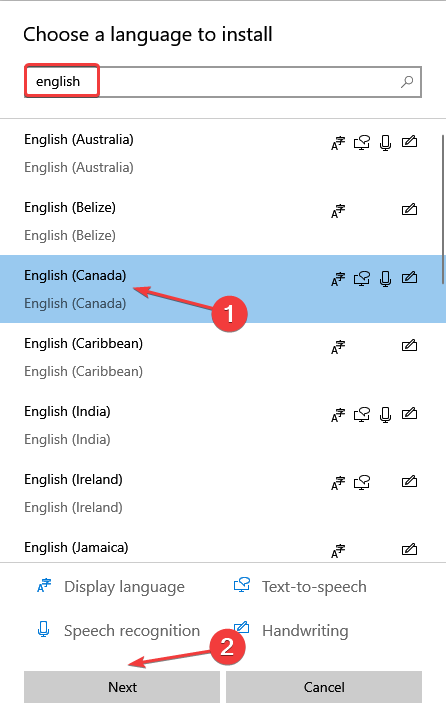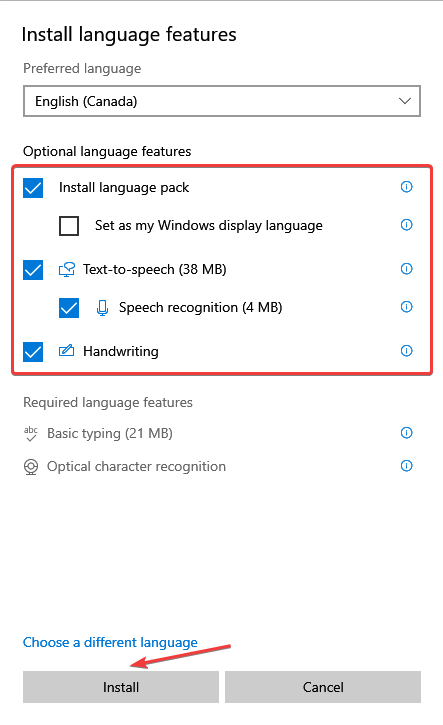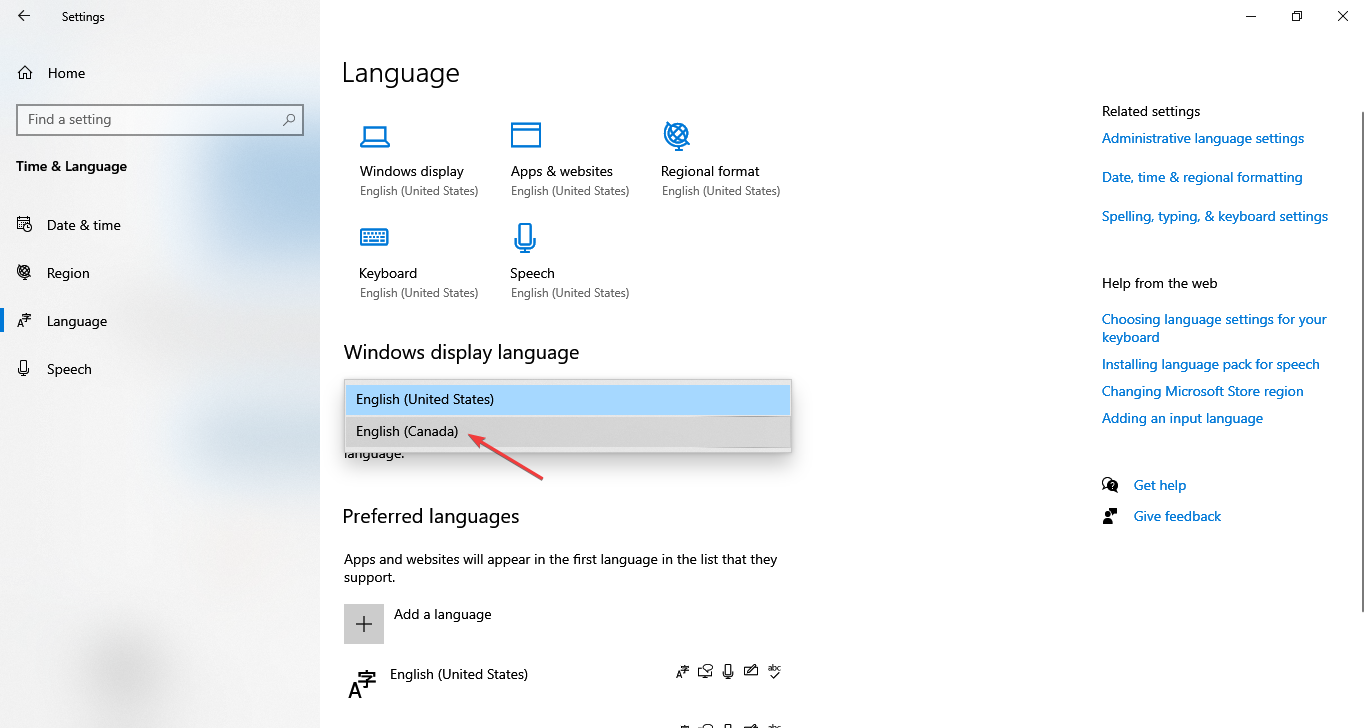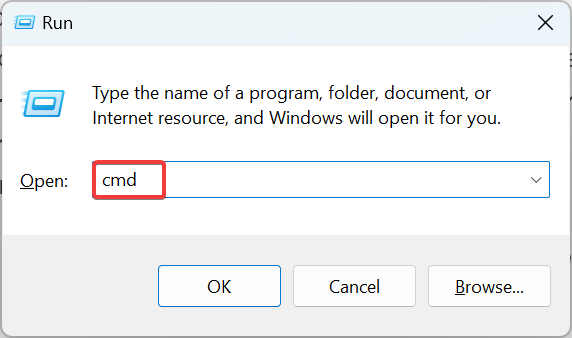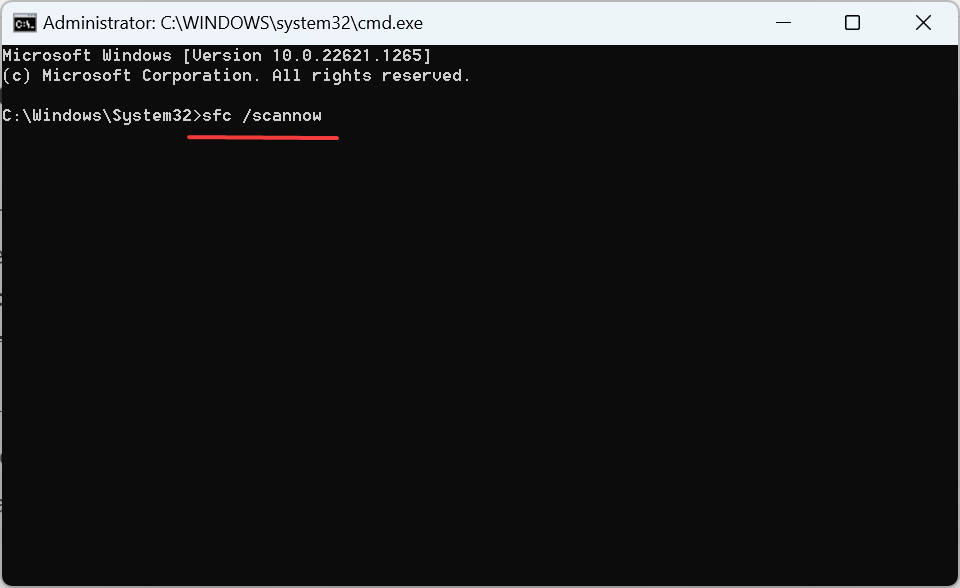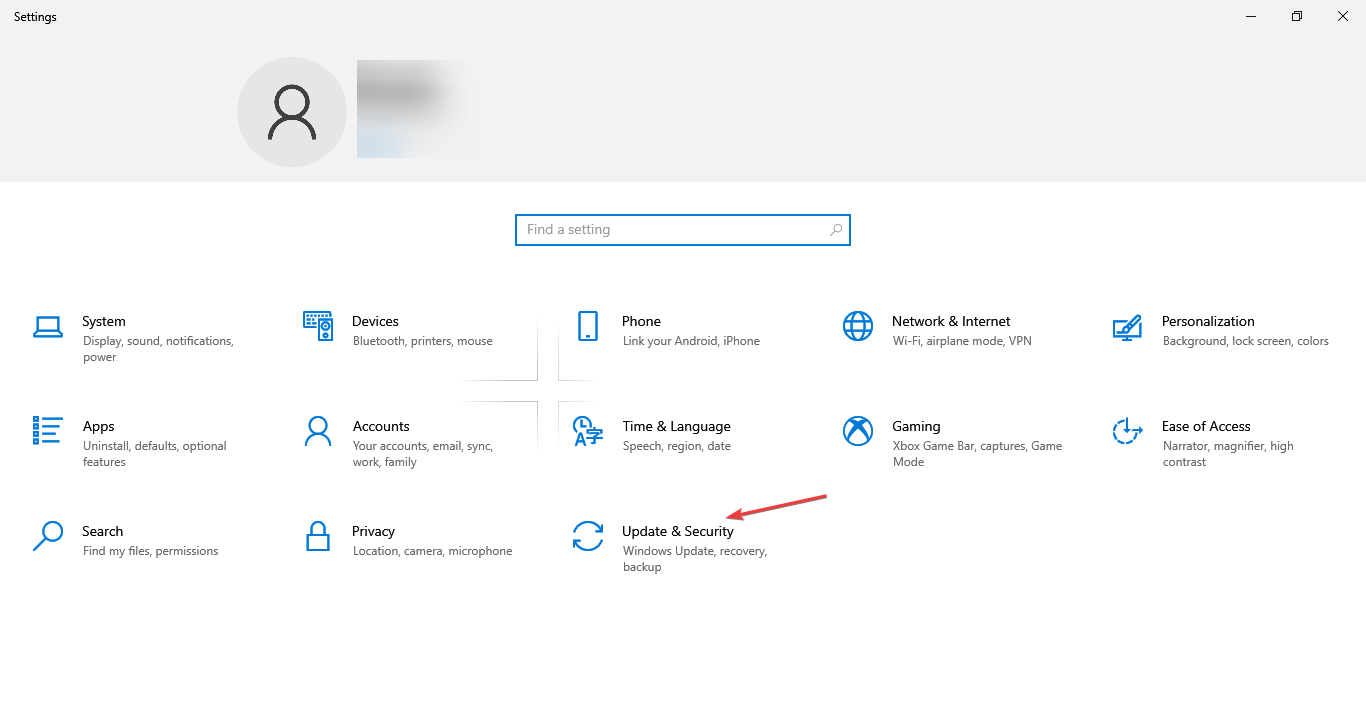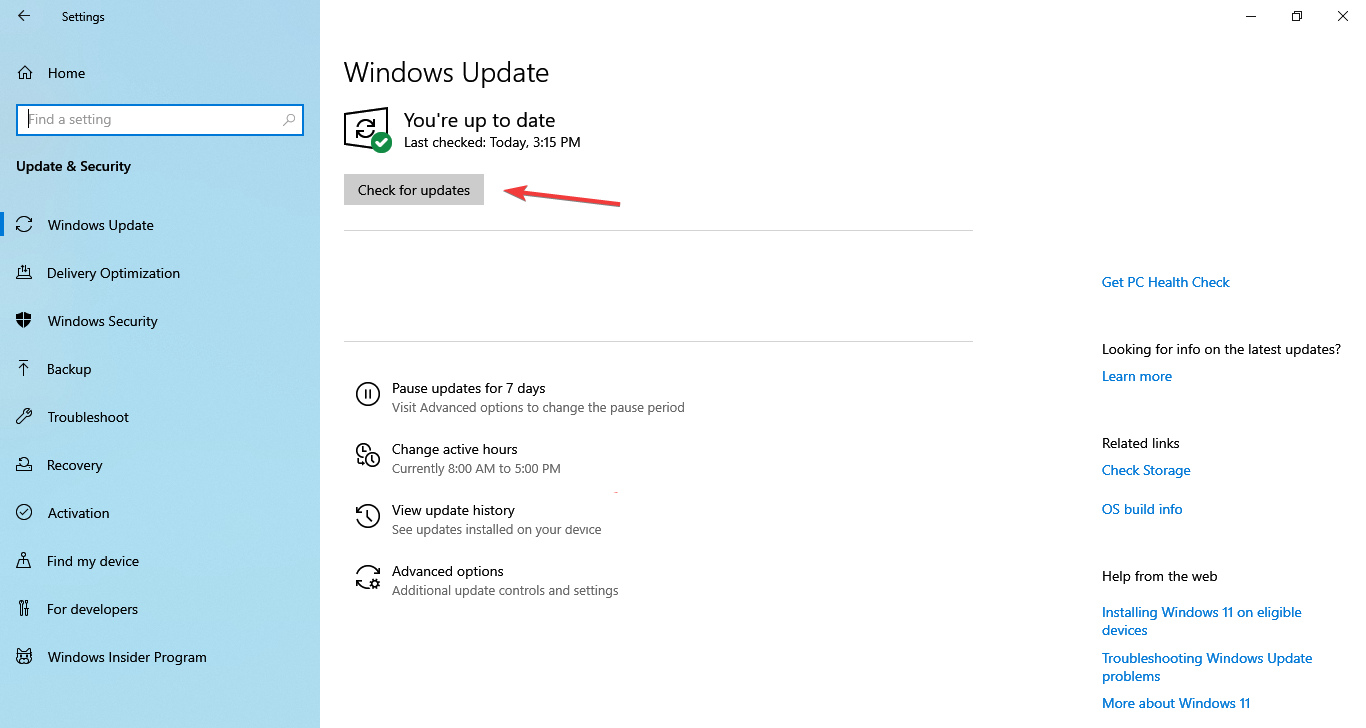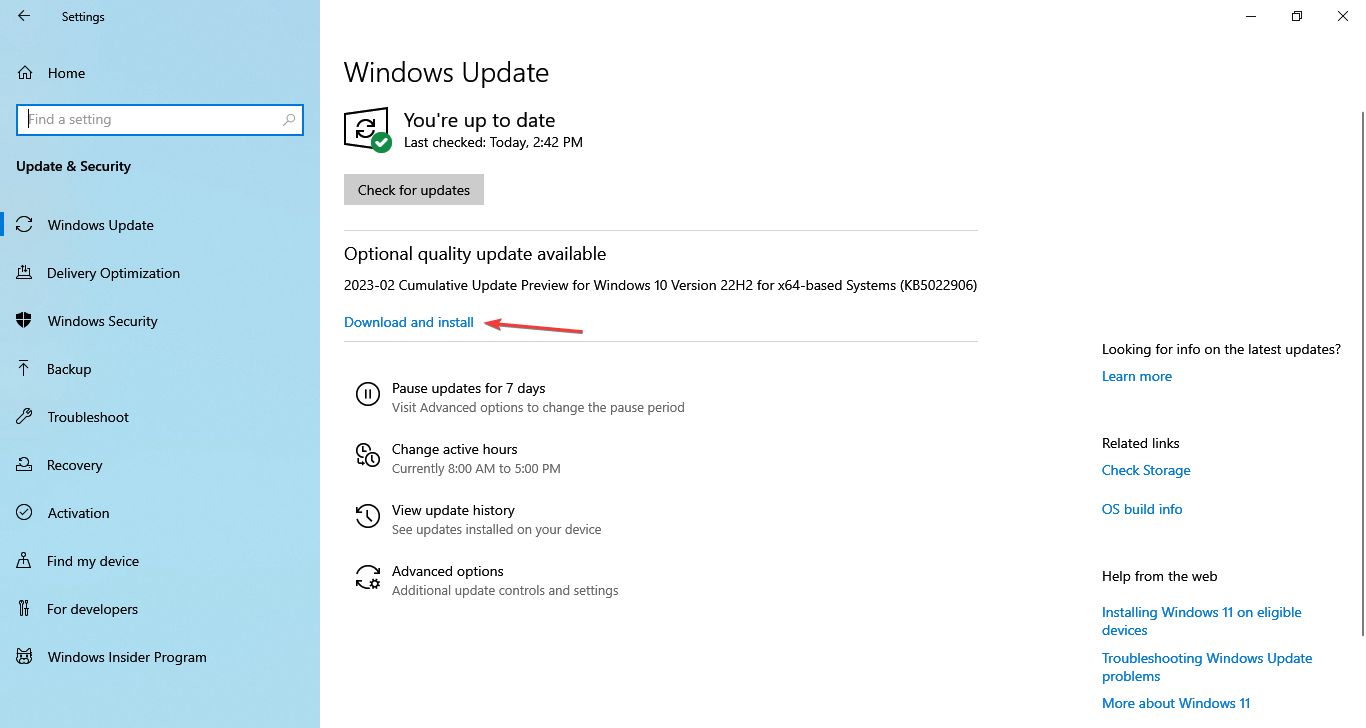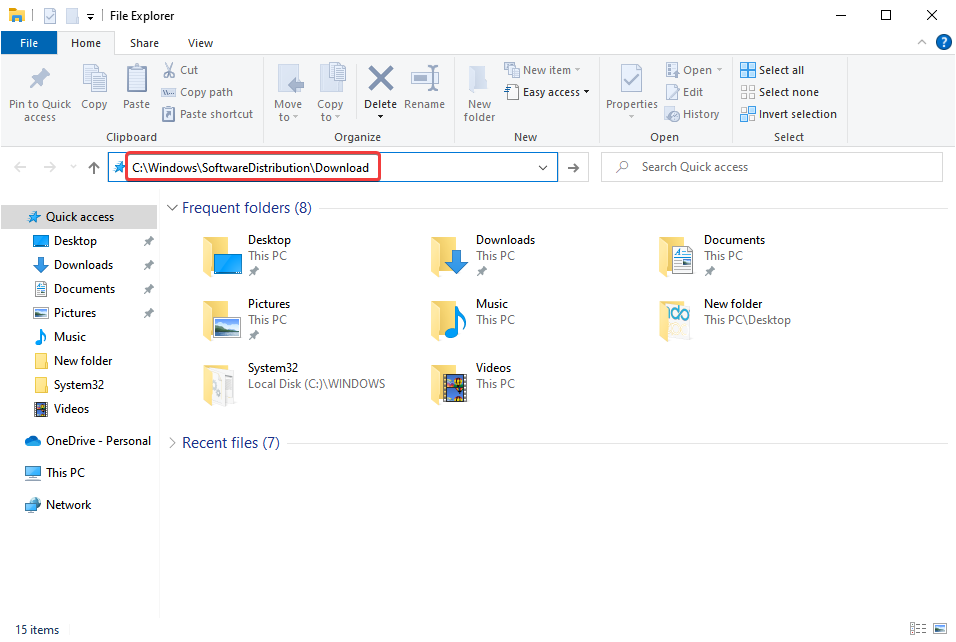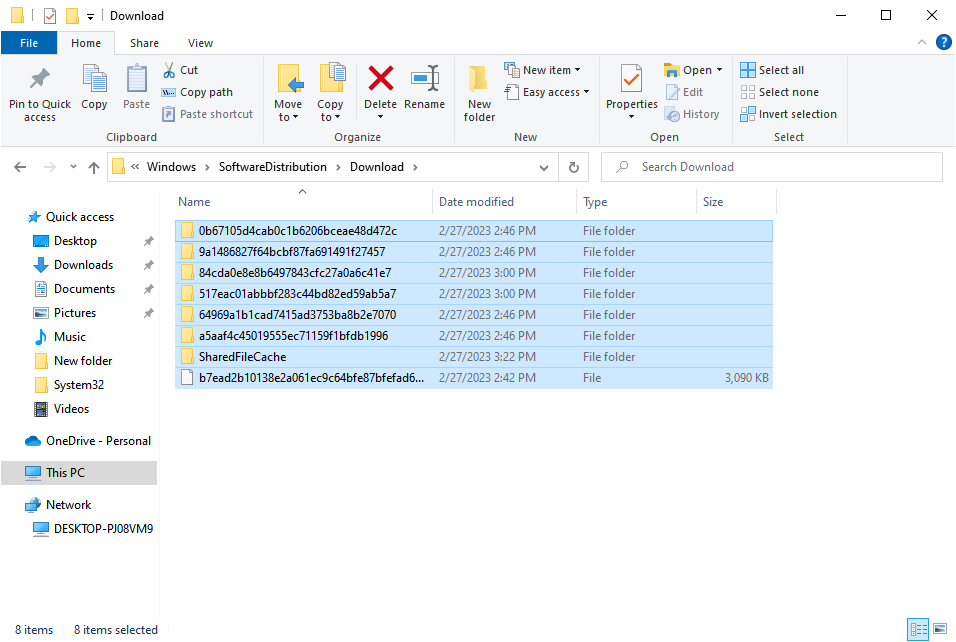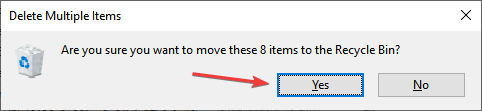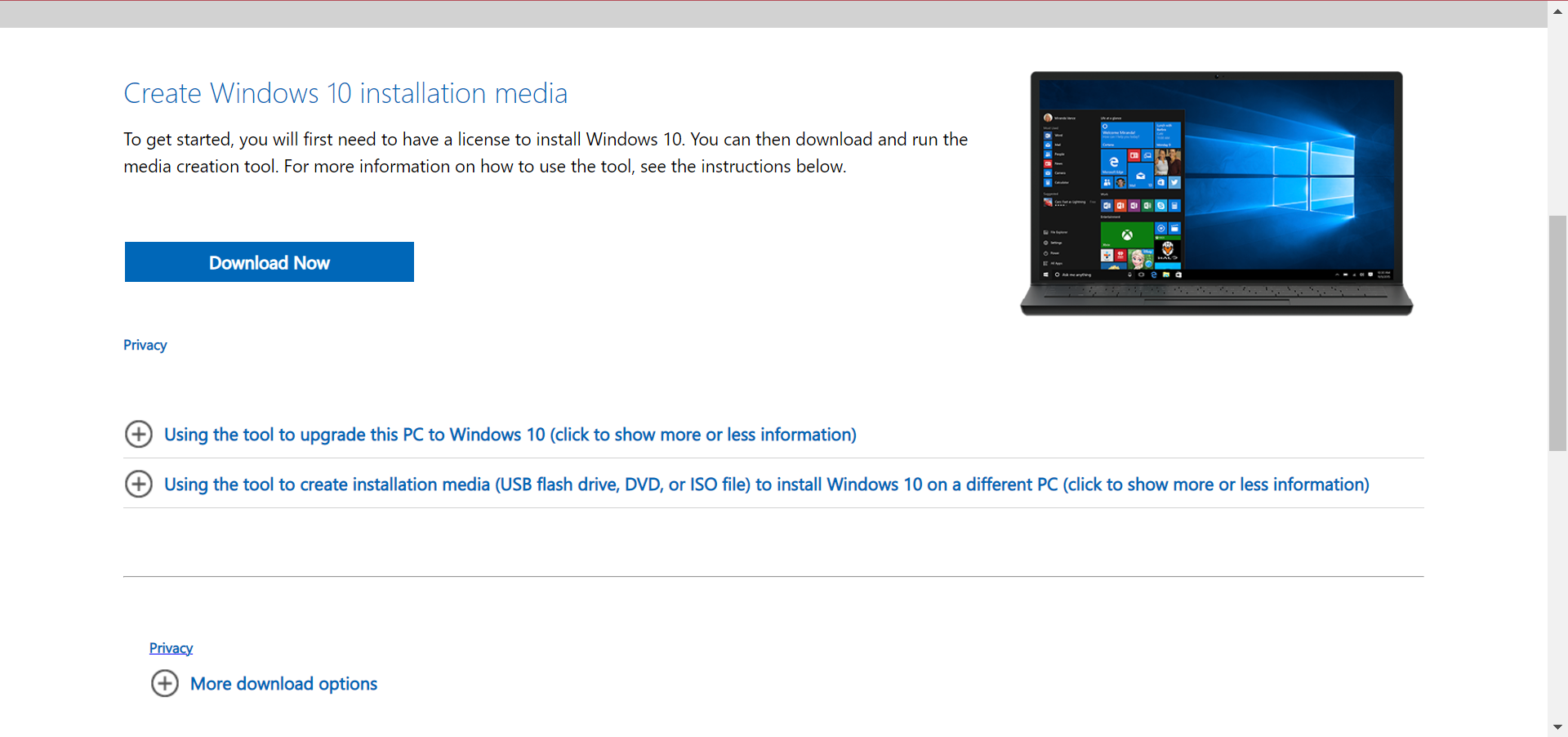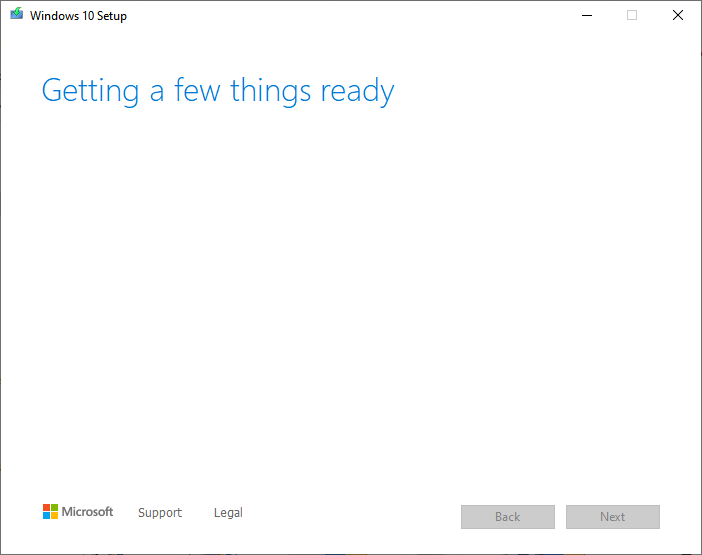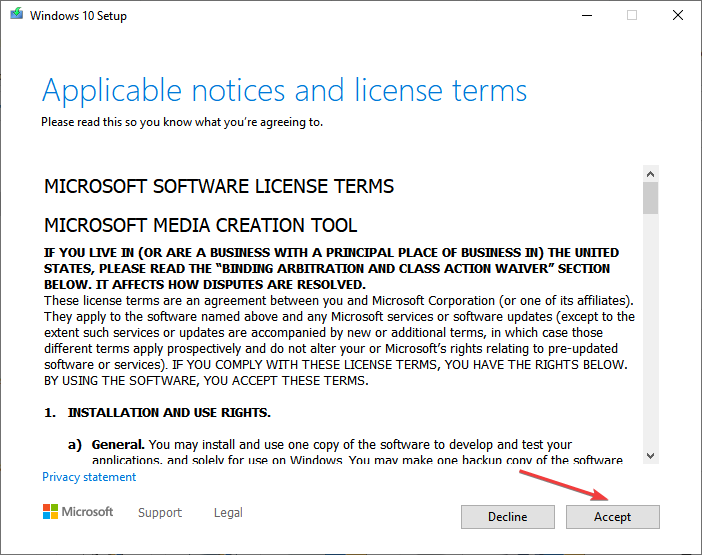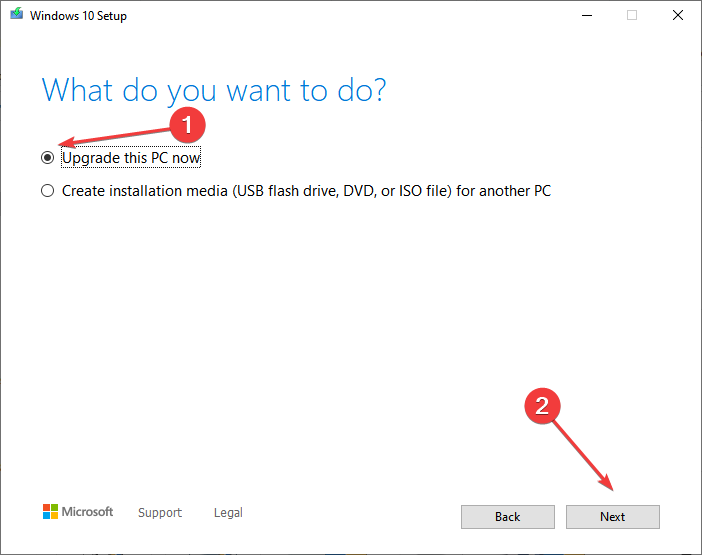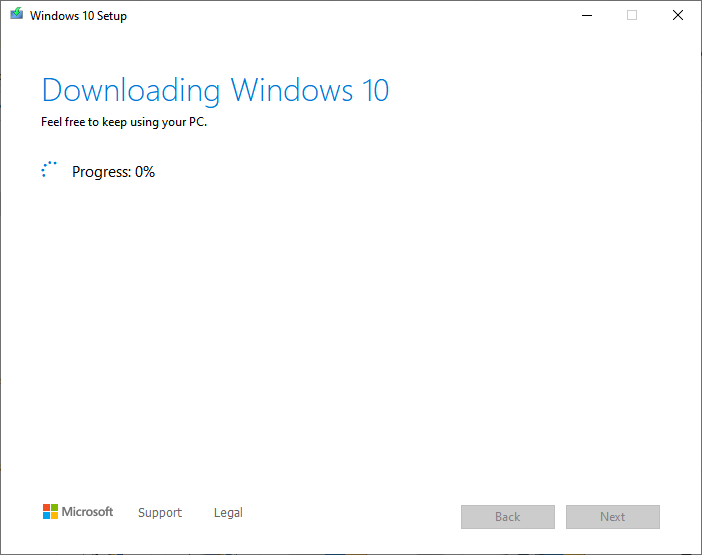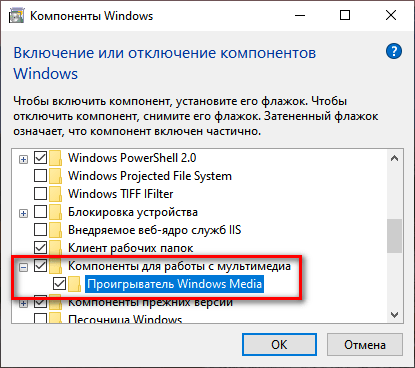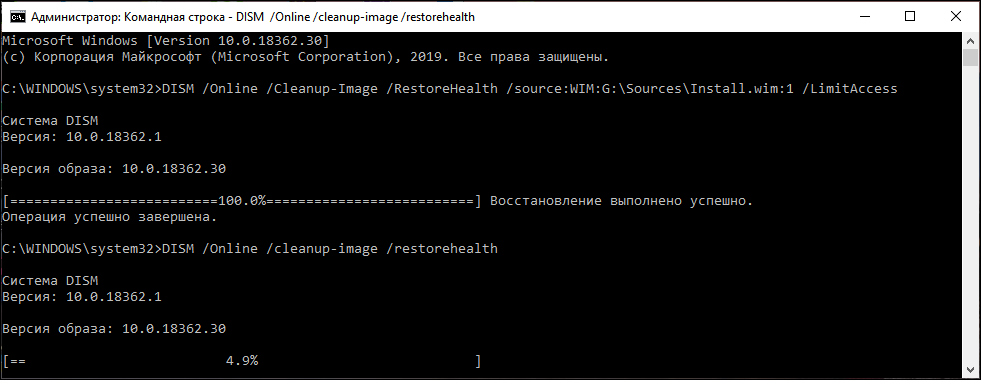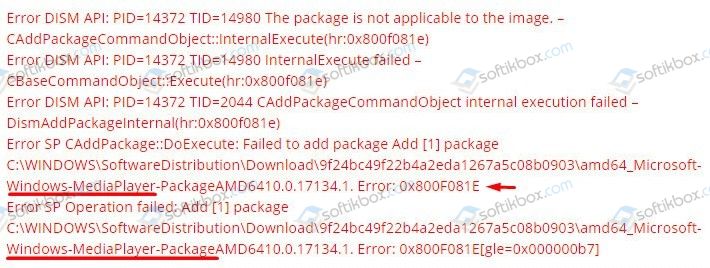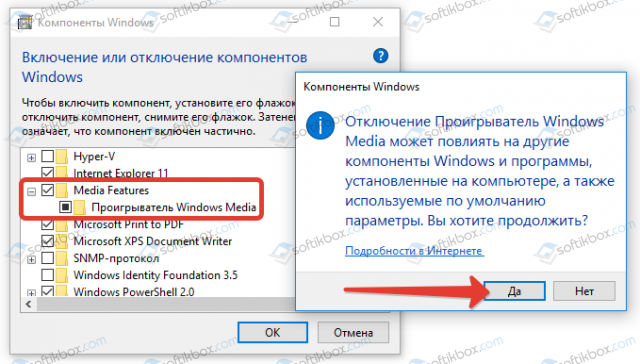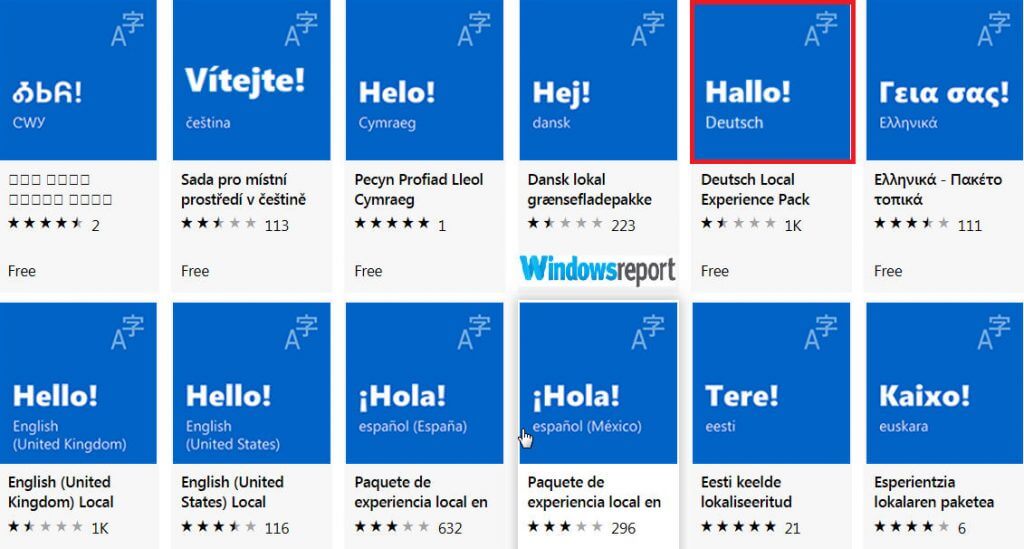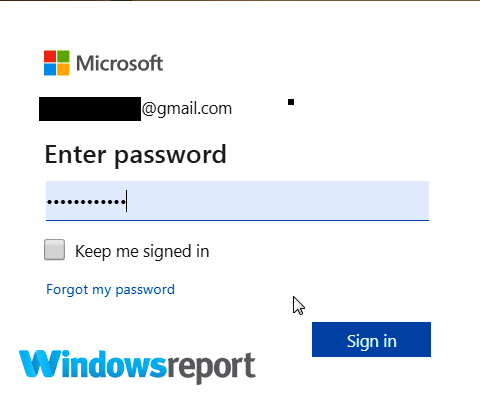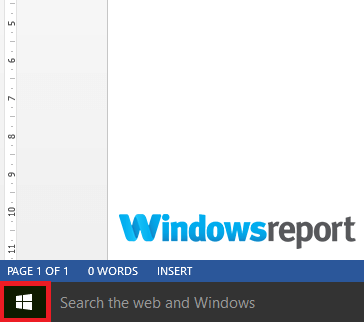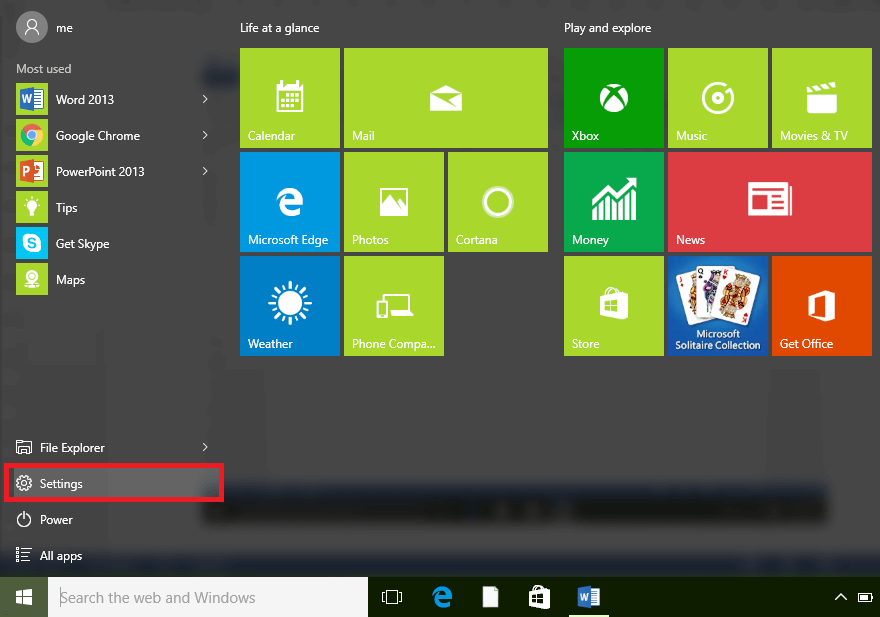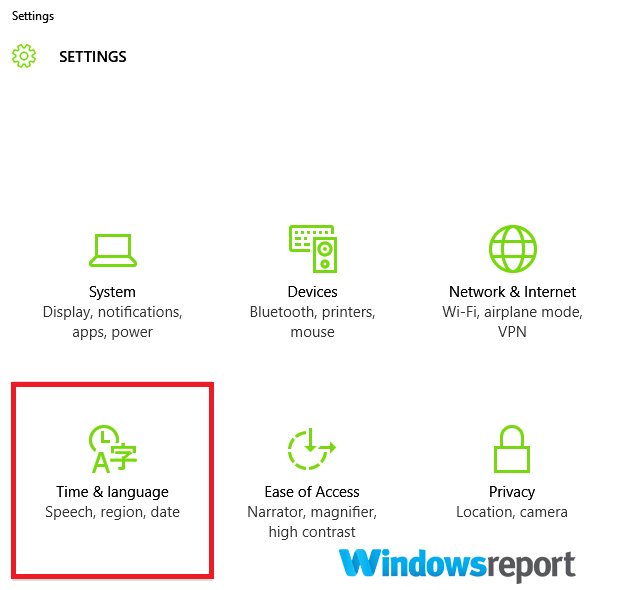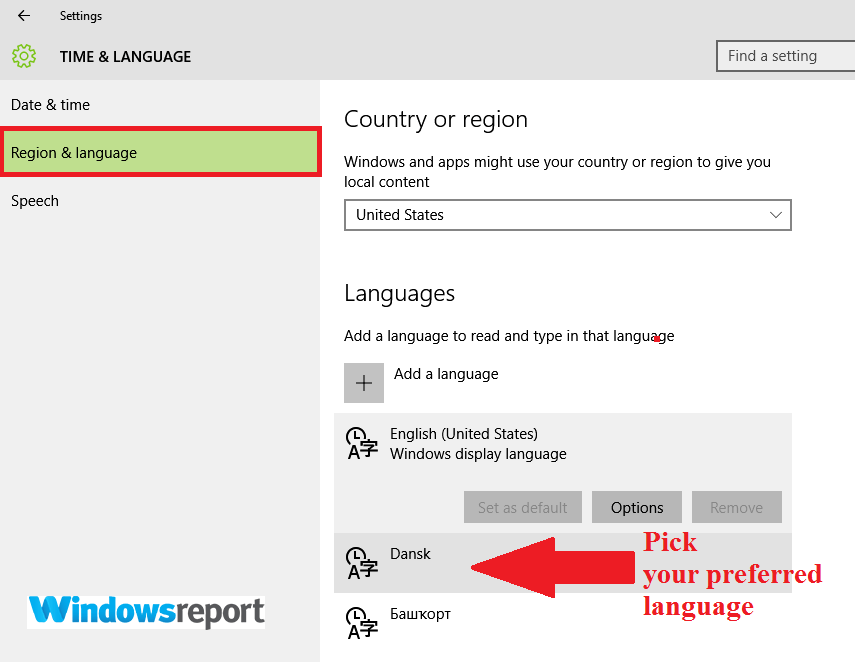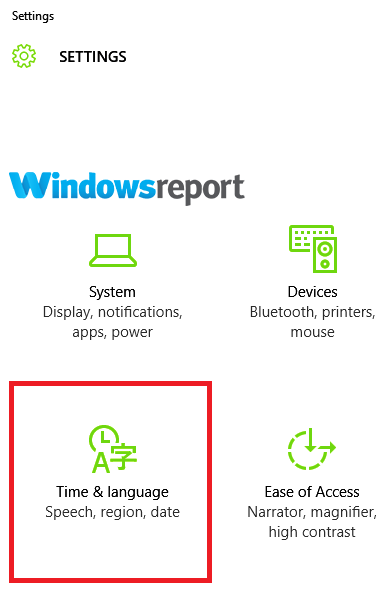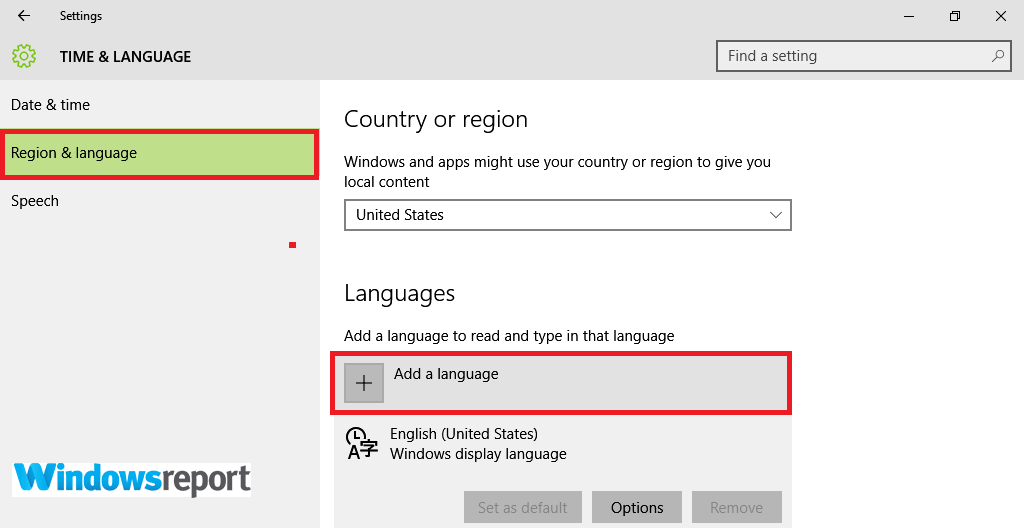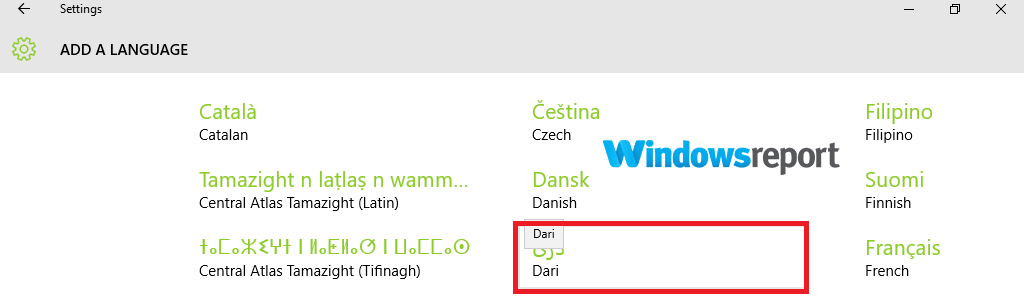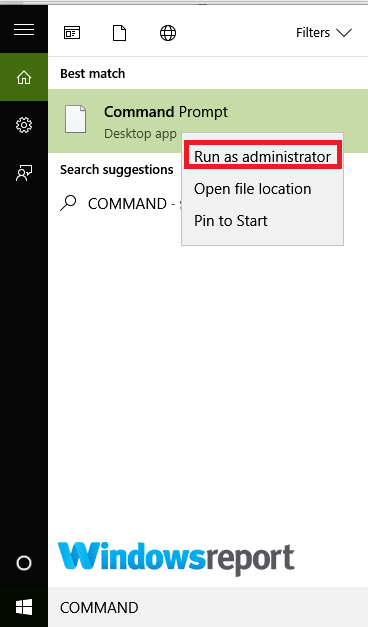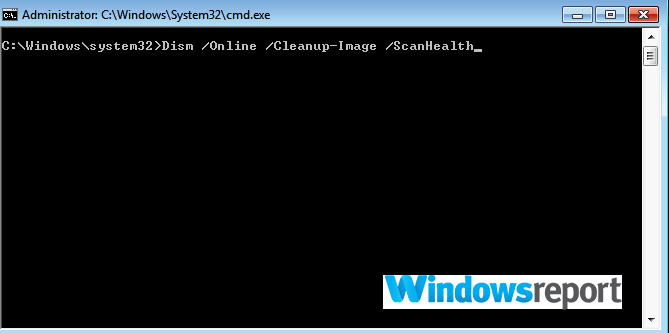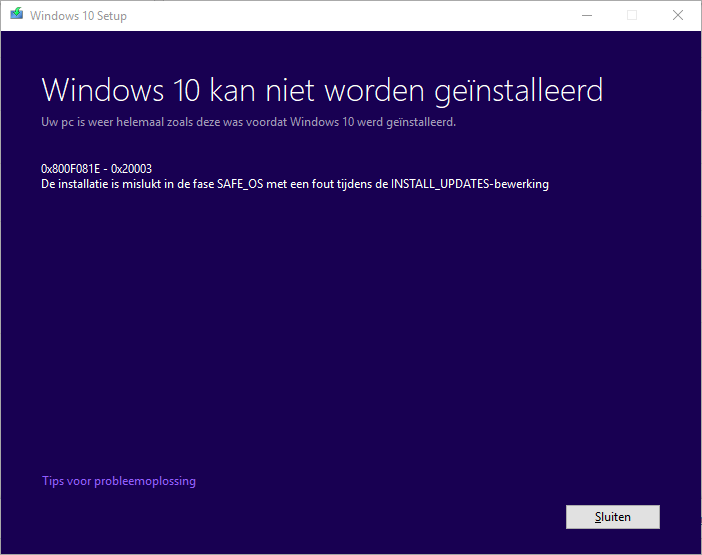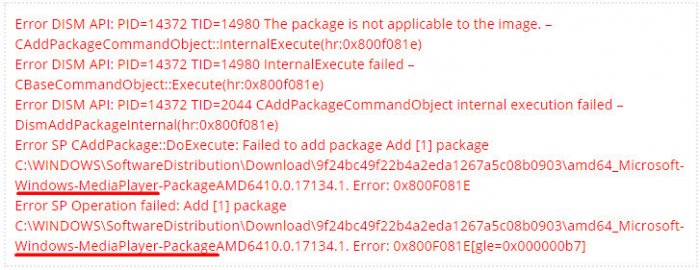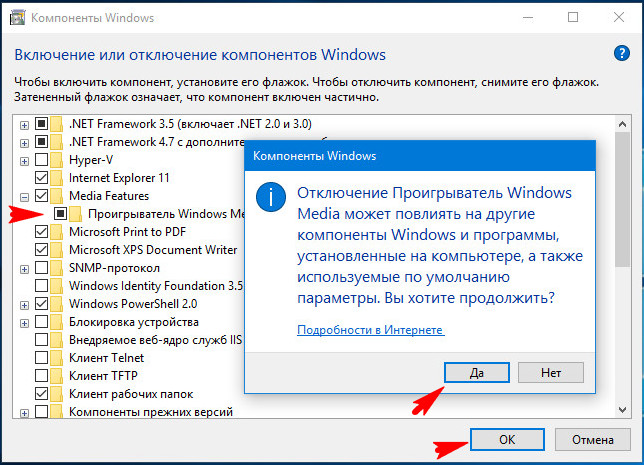Get the language pack running with our expert solutions
by Madalina Dinita
Madalina has been a Windows fan ever since she got her hands on her first Windows XP computer. She is interested in all things technology, especially emerging technologies… read more
Updated on
- Language packs play a vital role and allow users to change the display language in Windows, but they often come across the 0x800f081e error.
- The code appears when an incorrect language pack has been downloaded, an application is blocking it, or the system files are corrupt.
- To fix things, disable the antivirus, update Windows, and check for corrupt system files, amongst other solutions.
Adding a language pack in Windows helps enhance the experience. While the newer iterations have a built-in way for it with all the languages, Windows 7 and Windows 10 users have to download them manually and sometimes get the 0x800f081e language pack error.
It’s usually encountered while installing the language pack using the DISM command and prevents the process from progressing further. So, let’s find out all about add-windowspackage failed Error code = 0x800f081e.
What is error 0x800f081e when installing language pack?
The error code 0x800f081e when installing a language pack could arise due to the following reasons:
- Using an incompatible version: In most cases, users get the error after downloading a language pack that’s not compatible with the version of the OS.
- Security software: At times, your antivirus program blocks relevant files making the installation/update causing the problem to appear.
- Compatibility mishaps: You may also run into the Windows 10 language pack error 0x800f081e if you have got the wrong version of the chosen language pack.
- Corrupt system files: When the system files are corrupt, you will likely encounter issues while installing a language pack.
How can I fix 0x800f081e language pack error?
Before we head to the slightly complex solutions, let’s try these quick ones:
- Restart the computer.
- Disable your antivirus and check whether the 0x800f081e language pack error disappears. If that’s the case, we recommend you switch to a more reliable third-party antivirus to avoid running into issues.
- Make sure you are downloading the correct language pack, one that’s compatible with the OS, along with all the relevant files.
If these don’t work, move to the fixes listed next.
1. Manually install the language pack
- Press Windows + I to open Settings, and choose Time & Language.
- Navigate to the Language tab from the left, and click on Add a language.
- Now, search for the language pack you want to install, select it from the search results, and click Next.
- Next, tick all the checkboxes here, and click Install.
- Wait for the download to complete.
- You can now change the display language by choosing the language pack you installed earlier from the dropdown menu under Windows display language.
One of the easiest ways to fix the 0x800f081e language pack error is to download the language pack manually and set it as the display language. Remember, you won’t get the same results with every pack, and certain elements might still be displayed in the default language.
2. Run the DISM and SFC scan
- Press Windows + R to open Run, type cmd, and press Ctrl + Shift + Enter.
- Click Yes in the UAC prompt.
- Paste the following three commands one after the other, and hit Enter after each:
DISM /Online /Cleanup-Image /CheckHealthDISM /Online /Cleanup-Image /ScanHealthDISM /Online /Cleanup-Image /RestoreHealth - Once done, run the following command:
sfc /scannow
If it was the corrupt system files behind the issue, running the DISM (Deployment Image Servicing and Management) and the SFC scans usually do the trick.
- How to Properly Fix a PC That’s Not Turning on [12 ways]
- Security Settings Blocked Self-signed Application [Fix]
- 10 Common Computer Problems & How to Properly Fix Them
3. Update Windows
- Press Windows + I to open Settings, and click on Update & Security.
- Now, click on Check for updates on the right.
- If an update is listed, click on Download and install to get it.
4. Delete temporary files
- Press Windows + E to open File Explorer, paste the following path in the address bar, and hit Enter:
C:\Windows\SoftwareDistribution\Download - Now, press Ctrl + A to select all the files, and hit the Delete key.
- Click Yes in the confirmation prompt.
If the 0x800f081e language pack error doesn’t seem to go away, clearing the SoftwareDistribution folder, which stores the temporary Windows Update files, might do the trick.
5. Perform an in-place upgrade
- Head to Microsoft’s official website, and download the Media Creation Tool for Windows 10.
- Run the setup and click Yes in the UAC prompt.
- Now, wait for the setup to initialize and get things ready.
- Click on Accept to agree to the license terms.
- Choose Upgrade this PC now and click Next.
- Wait for the setup to download Windows and then follow the on-screen instructions to complete the in-place upgrade.
That’s it! If the previous solutions didn’t work, an in-place upgrade will help fix the 0x800f081e language pack error for good. Also, find what to do if language packs don’t work in Windows.
Tell us which fix worked for you in the comments section below.
На чтение 4 мин. Просмотров 4.5k. Опубликовано
Один из самых простых способов настройки ввода Windows 10 – загрузка и установка языковых пакетов. Это позволит вам просматривать диалоговые окна, меню, различные приложения, а также веб-сайты на вашем родном языке.
Однако иногда функция языкового пакета не работает либо во время процесса загрузки/установки, либо может работать ненадолго, а затем перестает работать из-за ошибки. Ошибка языкового пакета Windows 10 0x800f081e – одна из таких проблем, возникающая в основном при попытке установить другой языковой пакет.
Конечно, может и другие недостатки, включая пресловутую фатальную ошибку нет языкового файла не найдены проблем, но в этой статье мы будем концентрироваться на решение так же упорный Windows 10 языковых пакеты ошибков 0x800f081e.
Содержание
- Причины ошибки языкового пакета Windows 10 0x800f081e
- Как я могу исправить ошибку языкового пакета Windows 10 0x800f081e?
- 1. Установите локальные пакеты опыта
- 2. Вручную установите языковой пакет
- 3. Отключите антивирусную программу
- 4. Запуск команд DISM
- 5. Установите Windows заново
Причины ошибки языкового пакета Windows 10 0x800f081e
- Настройки страны/региона . Ошибка языкового пакета Windows 10 0x800f081e иногда вызывается неверными настройками страны/региона.
- Защитное программное обеспечение . Иногда антивирусная программа блокирует соответствующие файлы, что приводит к установке/обновлению, в результате чего возникает проблема.
- Нестабильное подключение к Интернету . Время от времени замеренное подключение к Интернету может мешать установке языкового пакета.
- Ошибки совместимости . Вы также можете столкнуться с ошибкой языкового пакета Windows 10 0x800f081e, если у вас неправильная версия выбранного языкового пакета.
- Поврежденные системные файлы . Изменения в важных системных файлах или их удаление могут помешать установке обновлений и языковых пакетов.
ТАКЖЕ ЧИТАЙТЕ: как исправить. Язык или редакция версии Windows не поддерживается ошибка .
Как я могу исправить ошибку языкового пакета Windows 10 0x800f081e?
- Установите локальные пакеты опыта
- Установите языковой пакет вручную .
- Отключите антивирусную программу
- Запуск команд DISM
- Установите Windows заново
1. Установите локальные пакеты опыта
Чтобы устранить ошибку языкового пакета Windows 10 0x800f081e, сначала установите соответствующий локальный пакет опыта Windows.
- Зайдите в магазин Microsoft здесь.
-
Выберите подходящий пакет, например, Deutsch.
-
Нажмите Получить.
-
Выберите свою учетную запись, введите пароль, проверьте, если (если потребуется), и продолжите установку.
После установки предпочитаемого локального пакета опыта ваши функции и приложения Windows будут использовать новый язык.
Теперь обновите языковые настройки вашего компьютера, выполнив следующие действия:
-
Нажмите кнопку Пуск .
-
Перейдите в Настройки.
-
Выберите Время и язык.
-
Выберите Язык и переключитесь на новый установленный язык в меню Язык интерфейса Windows (нажмите на показанные варианты).
- Перезапустите, чтобы изменения вступили в силу.
- ТАКЖЕ ЧИТАЙТЕ: изучайте новые иностранные языки с помощью этих приложений для Windows 10
2. Вручную установите языковой пакет
Если описанные выше шаги не работают, попробуйте добавить язык ввода вручную.
-
Нажмите кнопку Пуск , затем выберите Настройки , как показано на предыдущих шагах.
-
Перейдите на страницу Время и язык и выберите Язык .
-
Нажмите Добавить язык .
-
Выберите свой язык из списка, затем выберите Далее .
- Просмотрите все языковые функции, которые вы хотите установить/установить, затем нажмите Установить .
- Не забудьте обновить до нового языка ввода, как описано в Решение 1 .
3. Отключите антивирусную программу

Чтобы программное обеспечение безопасности не мешало установке/обновлению, временно отключите его, прежде чем возобновить процедуру установки. Отключение брандмауэра Windows также может быть полезным.
Помните, что ваш компьютер очень уязвим для атак вредоносных программ в Интернете при работе без антивируса, поэтому включите его как можно скорее.Если ваш антивирус был проблемой, это может быть идеальное время, чтобы подумать о переходе на другой антивирус. Bitdefender – это надежный антивирус, который предлагает отличную защиту без вмешательства в вашу систему, поэтому, если вы ищете новый антивирус, вы можете попробовать его.
4. Запуск команд DISM
Выполнение команд обслуживания образов развертывания и управления ими (DISM) из окна командной строки поможет восстановить любые поврежденные файлы в Windows 10, чтобы позволить вам установить нужный языковой пакет.
- Нажмите Пуск , затем введите Командная строка в поле поиска Windows 10.
-
Найдите в результатах вкладку Командная строка (настольное приложение) .
- Нажмите правой кнопкой мыши и выберите Запуск от имени администратора .
-
Окно команд загружается. Введите следующие команды, нажимая клавишу ВВОД после каждой записи.
- Dism/Online/Cleanup-Image/CheckHealth
- Dism/Online/Cleanup-Image/ScanHealth
- Dism/Online/Cleanup-Image/RestoreHealth
-
Подождите, пока каждая инструкция завершится, прежде чем вводить следующую команду.
- Попробуйте установить/обновить снова.
5. Установите Windows заново
Если ошибка языкового пакета Windows 10 0x800f081e не устранена, возможно, вам придется заново установить Windows 10 и заранее выбрать предпочитаемый язык. Это как переустановить Windows 10 заново.
Ошибка языкового пакета 0x800f081e может быть проблематичной, но мы надеемся, что вам удалось ее решить, используя решения из нашей статьи.
Ошибка с номером 0x800f081e может появиться при обновлении системы или во время установки Net Framework 3.5. По крайней мере, это те случаи, о которых сообщают пользователи на форумах. В зависимости от момента появления ошибки отличается порядок её устранения. См. также: всё о Net Framework для Windows 10.
Исправление ошибки при обновлении системы
Если ошибка 0x800f081e появляется во время обновления системы, то нужно отключить Windows Media Player. Звучит странно, но если посмотреть логи, то можно обнаружить, что проигрыватель упоминается в подробном отчёте о сбое.
Чтобы отключить Windows Media Player:
- Нажимаем сочетание клавиш Win+R, чтобы вызвать окно «Выполнить».
- Выполняем команду optionalfeatures.
- Раскрываем в списке «Компоненты Windows» раздел «Компоненты для работы с мультимедиа».
- Снимаем отметку с пункта «Проигрыватель Windows Media».
- Соглашаемся с внесением изменений и перезагружаем компьютер.
Отключаем встроенный медиаплеер Windows
После отключения Media Player устанавливаем обновления. Затем включаем компонент обратно.
Исправление ошибки при установке Net Framework 3.5
Net Framework 3.5 — системный компонент, при установке которого может появиться ошибка 0x800f081e. Исправить её можно двумя способами.
Способ первый — запустить командную строку с правами администратора и выполнить две команды:
- DISM /Online /Cleanup-Image /RestoreHealth /source:WIM:G:\Sources\Install.wim:1 /LimitAccess
- DISM /Online /Cleanup-Image /RestoreHealth
После выполнения команд закрываем консоль и перезагружаем компьютер. Затем снова запускаем установку Net Framework. Ошибки быть не должно.
Восстанавливаем системные файлы
Второй способ — использовать установочную флешку Виндовс 10.
- Загружаемся с флешки.
- Запускаем в среде восстановления командную строку с правами администратора.
- Выполняем команду dism.exe /online /enable-feature /featurename:NetFX3 /Source:E:\sources\sxs /LimitAccess.
Буква «E» в синтаксисе — метка флеш-накопителя с дистрибутивом Windows 10. После выполнения команды ошибка при установке Net Framework исчезнет.
Загрузка …
Post Views: 1 663
На чтение 4 мин. Просмотров 4k. Опубликовано 03.09.2019
Один из самых простых способов настройки ввода Windows 10 – загрузка и установка языковых пакетов. Это позволит вам просматривать диалоговые окна, меню, различные приложения, а также веб-сайты на вашем родном языке.
Однако иногда функция языкового пакета не работает либо во время процесса загрузки/установки, либо может работать ненадолго, а затем перестает работать из-за ошибки. Ошибка языкового пакета Windows 10 0x800f081e – одна из таких проблем, возникающая в основном при попытке установить другой языковой пакет.
Конечно, может и другие недостатки, включая пресловутую фатальную ошибку нет языкового файла не найдены проблем, но в этой статье мы будем концентрироваться на решение так же упорный Windows 10 языковых пакеты ошибков 0x800f081e.
Содержание
- Причины ошибки языкового пакета Windows 10 0x800f081e
- Как я могу исправить ошибку языкового пакета Windows 10 0x800f081e?
- 1. Установите локальные пакеты опыта
- 2. Вручную установите языковой пакет
- 3. Отключите антивирусную программу
- 4. Запуск команд DISM
- 5. Установите Windows заново
Причины ошибки языкового пакета Windows 10 0x800f081e
- Настройки страны/региона . Ошибка языкового пакета Windows 10 0x800f081e иногда вызывается неверными настройками страны/региона.
- Защитное программное обеспечение . Иногда антивирусная программа блокирует соответствующие файлы, что приводит к установке/обновлению, в результате чего возникает проблема.
- Нестабильное подключение к Интернету . Время от времени замеренное подключение к Интернету может мешать установке языкового пакета.
- Ошибки совместимости . Вы также можете столкнуться с ошибкой языкового пакета Windows 10 0x800f081e, если у вас неправильная версия выбранного языкового пакета.
- Поврежденные системные файлы . Изменения в важных системных файлах или их удаление могут помешать установке обновлений и языковых пакетов.
ТАКЖЕ ЧИТАЙТЕ: как исправить. Язык или редакция версии Windows не поддерживается ошибка .
Как я могу исправить ошибку языкового пакета Windows 10 0x800f081e?
- Установите локальные пакеты опыта
- Установите языковой пакет вручную .
- Отключите антивирусную программу
- Запуск команд DISM
- Установите Windows заново
1. Установите локальные пакеты опыта
Чтобы устранить ошибку языкового пакета Windows 10 0x800f081e, сначала установите соответствующий локальный пакет опыта Windows.
- Зайдите в магазин Microsoft здесь.
-
Выберите подходящий пакет, например, Deutsch.
-
Нажмите Получить.
-
Выберите свою учетную запись, введите пароль, проверьте, если (если потребуется), и продолжите установку.
После установки предпочитаемого локального пакета опыта ваши функции и приложения Windows будут использовать новый язык.
Теперь обновите языковые настройки вашего компьютера, выполнив следующие действия:
-
Нажмите кнопку Пуск .
-
Перейдите в Настройки.
-
Выберите Время и язык.
-
Выберите Язык и переключитесь на новый установленный язык в меню Язык интерфейса Windows (нажмите на показанные варианты).
- Перезапустите, чтобы изменения вступили в силу.
- ТАКЖЕ ЧИТАЙТЕ: изучайте новые иностранные языки с помощью этих приложений для Windows 10
2. Вручную установите языковой пакет
Если описанные выше шаги не работают, попробуйте добавить язык ввода вручную.
-
Нажмите кнопку Пуск , затем выберите Настройки , как показано на предыдущих шагах.
-
Перейдите на страницу Время и язык и выберите Язык .
-
Нажмите Добавить язык .
-
Выберите свой язык из списка, затем выберите Далее .
- Просмотрите все языковые функции, которые вы хотите установить/установить, затем нажмите Установить .
- Не забудьте обновить до нового языка ввода, как описано в Решение 1 .
3. Отключите антивирусную программу

Чтобы программное обеспечение безопасности не мешало установке/обновлению, временно отключите его, прежде чем возобновить процедуру установки. Отключение брандмауэра Windows также может быть полезным.
Помните, что ваш компьютер очень уязвим для атак вредоносных программ в Интернете при работе без антивируса, поэтому включите его как можно скорее.Если ваш антивирус был проблемой, это может быть идеальное время, чтобы подумать о переходе на другой антивирус. Bitdefender – это надежный антивирус, который предлагает отличную защиту без вмешательства в вашу систему, поэтому, если вы ищете новый антивирус, вы можете попробовать его.
4. Запуск команд DISM
Выполнение команд обслуживания образов развертывания и управления ими (DISM) из окна командной строки поможет восстановить любые поврежденные файлы в Windows 10, чтобы позволить вам установить нужный языковой пакет.
- Нажмите Пуск , затем введите Командная строка в поле поиска Windows 10.
-
Найдите в результатах вкладку Командная строка (настольное приложение) .
- Нажмите правой кнопкой мыши и выберите Запуск от имени администратора .
-
Окно команд загружается. Введите следующие команды, нажимая клавишу ВВОД после каждой записи.
- Dism/Online/Cleanup-Image/CheckHealth
- Dism/Online/Cleanup-Image/ScanHealth
- Dism/Online/Cleanup-Image/RestoreHealth
-
Подождите, пока каждая инструкция завершится, прежде чем вводить следующую команду.
- Попробуйте установить/обновить снова.
5. Установите Windows заново
Если ошибка языкового пакета Windows 10 0x800f081e не устранена, возможно, вам придется заново установить Windows 10 и заранее выбрать предпочитаемый язык. Это как переустановить Windows 10 заново.
Ошибка языкового пакета 0x800f081e может быть проблематичной, но мы надеемся, что вам удалось ее решить, используя решения из нашей статьи.
16.05.2018
Просмотров: 3219
При обновлении Windows 10 1709 до версии Windows 10 1803, многие пользователи ПК столкнулись с ошибкой 0x800f081e, которая возникает во время загрузки новых компонентов системы. В результате завершить обновление системы не удается и ПК приходится перезагружать принудительно.
Читайте также: Как исправить зависание Windows 10 1803?
Способы решения ошибки с установкой Windows 10 April 2018 Update
Для того, чтобы установить причину ошибки 0x800f081e, нужно перейти по адресу: диск C:$WINDOWS.~BTSourcesPanther. Здесь находим файл setuperr.log. Нажимаем на нем правой кнопкой мыши и выбираем «Открыть с помощью…» и выбираем «Блокнот».
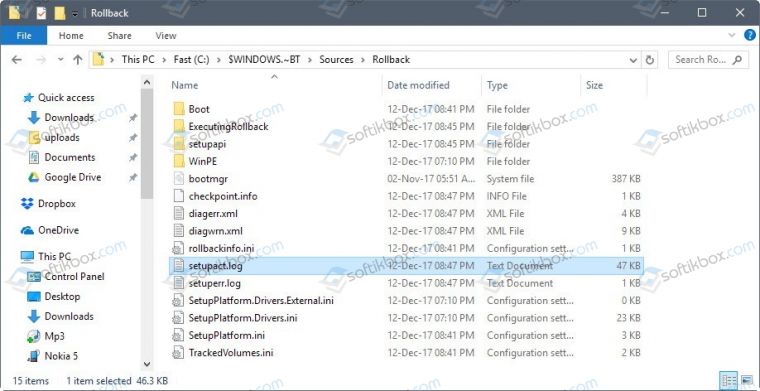
В файле ищем данные, которые указывают на ошибку. Зачастую виновником ошибки 0x800f081e является Windows Media Player.
Поскольку виновником ошибки является плеер Windows Media Player, его нужно отключить до обновления операционной системы. Для этого выполняем следующее:
- Открываем «Панель управления» и выбираем «Программы и компоненты». Появится новое окно. В меню слева выбираем «Включение и отключение компонентов Windows».
- Находим Windows Media Player и снимаем с него отметку. Соглашаемся с условиями, которые там будут написаны.
- После перезагрузки системы можно запустить обновление системы.
Важно отметить, что причиной ошибки 0x800f081e может быть и другая программа или компонент системы. Поэтому важно установить причину неполадки, а только затем её устранять.
Ошибка с номером 0x800f081e может появиться при обновлении системы или во время установки Net Framework 3.5. По крайней мере, это те случаи, о которых сообщают пользователи на форумах. В зависимости от момента появления ошибки отличается порядок её устранения. См. также: всё о Net Framework для Windows 10.
Исправление ошибки при обновлении системы
Если ошибка 0x800f081e появляется во время обновления системы, то нужно отключить Windows Media Player. Звучит странно, но если посмотреть логи, то можно обнаружить, что проигрыватель упоминается в подробном отчёте о сбое.
Чтобы отключить Windows Media Player:
- Нажимаем сочетание клавиш Win+R, чтобы вызвать окно «Выполнить».
- Выполняем команду optionalfeatures.
- Раскрываем в списке «Компоненты Windows» раздел «Компоненты для работы с мультимедиа».
- Снимаем отметку с пункта «Проигрыватель Windows Media».
- Соглашаемся с внесением изменений и перезагружаем компьютер.
Отключаем встроенный медиаплеер Windows
После отключения Media Player устанавливаем обновления. Затем включаем компонент обратно.
Исправление ошибки при установке Net Framework 3.5
Net Framework 3.5 — системный компонент, при установке которого может появиться ошибка 0x800f081e. Исправить её можно двумя способами.
Способ первый — запустить командную строку с правами администратора и выполнить две команды:
- DISM /Online /Cleanup-Image /RestoreHealth /source:WIM:G:SourcesInstall.wim:1 /LimitAccess
- DISM /Online /Cleanup-Image /RestoreHealth
После выполнения команд закрываем консоль и перезагружаем компьютер. Затем снова запускаем установку Net Framework. Ошибки быть не должно.
Восстанавливаем системные файлы
Второй способ — использовать установочную флешку Виндовс 10.
- Загружаемся с флешки.
- Запускаем в среде восстановления командную строку с правами администратора.
- Выполняем команду dism.exe /online /enable-feature /featurename:NetFX3 /Source:E:sourcessxs /LimitAccess.
Буква «E» в синтаксисе — метка флеш-накопителя с дистрибутивом Windows 10. После выполнения команды ошибка при установке Net Framework исчезнет.
Загрузка …
Post Views: 1 426
by Madalina Dinita
Madalina has been a Windows fan ever since she got her hands on her first Windows XP computer. She is interested in all things technology, especially emerging technologies… read more
Updated on January 21, 2022
XINSTALL BY CLICKING THE DOWNLOAD FILE
This software will repair common computer errors, protect you from file loss, malware, hardware failure and optimize your PC for maximum performance. Fix PC issues and remove viruses now in 3 easy steps:
- Download Restoro PC Repair Tool that comes with Patented Technologies (patent available here).
- Click Start Scan to find Windows issues that could be causing PC problems.
- Click Repair All to fix issues affecting your computer’s security and performance
- Restoro has been downloaded by 0 readers this month.
One of the easiest ways of customizing Windows 10 input is by downloading and installing language packs. This will let you view dialog boxes, menus, various apps, as well as websites in your native language.
However, sometimes the language pack feature fails to work either during the download/install process or it may work briefly then fail due to an error. The Windows 10 language pack error 0x800f081e is one such issue and arises mostly when you’re trying to install a different language package.
Of course, there could be other faults including the notorious fatal error no language file found, but for this article, we will concentrate on solving the similarly stubborn Windows 10 language pack error 0x800f081e.
Causes of the Windows 10 language pack error 0x800f081e
- Country/region Settings: The Windows 10 language pack error 0x800f081e is occasionally triggered by incorrect country/region settings.
- Security software: At times, your antivirus program blocks relevant files making the installation/update causing the problem to appear.
- Unstable internet connection: Every so often, a metered Internet connection can interfere with language pack installation.
- Compatibility mishaps: You may also run into the Windows 10 language pack error 0x800f081e if you have got the wrong version of the chosen language pack.
- Corrupt system files: Alterations to critical system files or their erasure might prevent any updates and language packs from installing.
How can I fix Windows 10 language pack error 0x800f081e?
- Install local experience packs
- Manually install the language pack
- Disable your antivirus program
- Run DISM commands
- Install Windows afresh
1. Install local experience packs
To eliminate the Windows 10 language pack error 0x800f081e, install the relevant Windows local experience pack first.
- Go to the Microsoft Store.
- Select the applicable pack, for example, Deutsch.
- Click Get.
- Choose your account, enter your password, verify if (if prompted) and proceed with the installation.
After installing your preferred local experience pack, your Windows features and apps will be using the new language.
Now update your PC’s display language preferences by applying these steps:
- Click the Start button.
- Go to Settings.
- Choose Time & Language.
- Select Language and switch to the newly installed language from the Windows display language menu (click on the shown options).
- Restart for these changes to be applied.
2. Manually install the language pack
If the above steps don’t work, try adding your input language manually.
- Click the Start button then select Settings as seen in previous steps.
- Go to Time & Language then select Language.
- Click Add a language.
- Choose your language from the list then select Next.
- Review any specific language features you would like to set/install then tap Install.
- Remember to update to the new input language as described in Solution 1.
3. Disable your antivirus program
Some PC issues are hard to tackle, especially when it comes to corrupted repositories or missing Windows files. If you are having troubles fixing an error, your system may be partially broken.
We recommend installing Restoro, a tool that will scan your machine and identify what the fault is.
Click here to download and start repairing.
To ensure that your security software isn’t interfering with the installation/updates, disable it temporarily before restarting the installation procedure. Turning off the Windows Firewall might also be beneficial.
Remember your computer is highly vulnerable to malware attacks online when running without an antivirus so re-enable it as soon as possible.
If your antivirus was the problem, this might be a perfect time to consider switching to another antivirus utility that is actually compatible with your PC usage.
That is, whenever you try to install new entries, it will not interfere with the process because the algorithm is designed in such a way that it recognizes the signature of a viable threat.
4. Run DISM commands
Running Deployment Image Servicing and Management (DISM) commands from your Command Prompt window will help repair any corrupted files in Windows 10 to allow you to install your desired language pack.
- Click Start then type Command Prompt in Windows 10 search box.
- Look for the Command Prompt (Desktop app) tab from the results.
- Right-click and then choose Run as administrator.
- The command window loads. Type these following commands pressing enter after each entry.
- Dism /Online /Cleanup-Image /CheckHealth
- Dism /Online /Cleanup-Image /ScanHealth
- Dism /Online /Cleanup-Image /RestoreHealth
- Wait as each instruction runs to completion before typing the next command.
- Try the installation/update again.
5. Install Windows afresh
If the Windows 10 language pack error 0x800f081e persists, you may have to install Windows 10 afresh and choose your favored language upfront. This is a comprehensive guide on how to reinstall Windows 10 afresh.
Language pack error 0x800f081e can be problematic, but we hope that you managed to solve it using the solutions from our article.
What is your opinion on the language functionality and utility? Leave us a comment in the comment area below.
Still having issues? Fix them with this tool:
SPONSORED
If the advices above haven’t solved your issue, your PC may experience deeper Windows problems. We recommend downloading this PC Repair tool (rated Great on TrustPilot.com) to easily address them. After installation, simply click the Start Scan button and then press on Repair All.
Newsletter
by Madalina Dinita
Madalina has been a Windows fan ever since she got her hands on her first Windows XP computer. She is interested in all things technology, especially emerging technologies… read more
Updated on January 21, 2022
XINSTALL BY CLICKING THE DOWNLOAD FILE
This software will repair common computer errors, protect you from file loss, malware, hardware failure and optimize your PC for maximum performance. Fix PC issues and remove viruses now in 3 easy steps:
- Download Restoro PC Repair Tool that comes with Patented Technologies (patent available here).
- Click Start Scan to find Windows issues that could be causing PC problems.
- Click Repair All to fix issues affecting your computer’s security and performance
- Restoro has been downloaded by 0 readers this month.
One of the easiest ways of customizing Windows 10 input is by downloading and installing language packs. This will let you view dialog boxes, menus, various apps, as well as websites in your native language.
However, sometimes the language pack feature fails to work either during the download/install process or it may work briefly then fail due to an error. The Windows 10 language pack error 0x800f081e is one such issue and arises mostly when you’re trying to install a different language package.
Of course, there could be other faults including the notorious fatal error no language file found, but for this article, we will concentrate on solving the similarly stubborn Windows 10 language pack error 0x800f081e.
Causes of the Windows 10 language pack error 0x800f081e
- Country/region Settings: The Windows 10 language pack error 0x800f081e is occasionally triggered by incorrect country/region settings.
- Security software: At times, your antivirus program blocks relevant files making the installation/update causing the problem to appear.
- Unstable internet connection: Every so often, a metered Internet connection can interfere with language pack installation.
- Compatibility mishaps: You may also run into the Windows 10 language pack error 0x800f081e if you have got the wrong version of the chosen language pack.
- Corrupt system files: Alterations to critical system files or their erasure might prevent any updates and language packs from installing.
How can I fix Windows 10 language pack error 0x800f081e?
- Install local experience packs
- Manually install the language pack
- Disable your antivirus program
- Run DISM commands
- Install Windows afresh
1. Install local experience packs
To eliminate the Windows 10 language pack error 0x800f081e, install the relevant Windows local experience pack first.
- Go to the Microsoft Store.
- Select the applicable pack, for example, Deutsch.
- Click Get.
- Choose your account, enter your password, verify if (if prompted) and proceed with the installation.
After installing your preferred local experience pack, your Windows features and apps will be using the new language.
Now update your PC’s display language preferences by applying these steps:
- Click the Start button.
- Go to Settings.
- Choose Time & Language.
- Select Language and switch to the newly installed language from the Windows display language menu (click on the shown options).
- Restart for these changes to be applied.
2. Manually install the language pack
If the above steps don’t work, try adding your input language manually.
- Click the Start button then select Settings as seen in previous steps.
- Go to Time & Language then select Language.
- Click Add a language.
- Choose your language from the list then select Next.
- Review any specific language features you would like to set/install then tap Install.
- Remember to update to the new input language as described in Solution 1.
3. Disable your antivirus program
Some PC issues are hard to tackle, especially when it comes to corrupted repositories or missing Windows files. If you are having troubles fixing an error, your system may be partially broken.
We recommend installing Restoro, a tool that will scan your machine and identify what the fault is.
Click here to download and start repairing.
To ensure that your security software isn’t interfering with the installation/updates, disable it temporarily before restarting the installation procedure. Turning off the Windows Firewall might also be beneficial.
Remember your computer is highly vulnerable to malware attacks online when running without an antivirus so re-enable it as soon as possible.
If your antivirus was the problem, this might be a perfect time to consider switching to another antivirus utility that is actually compatible with your PC usage.
That is, whenever you try to install new entries, it will not interfere with the process because the algorithm is designed in such a way that it recognizes the signature of a viable threat.
4. Run DISM commands
Running Deployment Image Servicing and Management (DISM) commands from your Command Prompt window will help repair any corrupted files in Windows 10 to allow you to install your desired language pack.
- Click Start then type Command Prompt in Windows 10 search box.
- Look for the Command Prompt (Desktop app) tab from the results.
- Right-click and then choose Run as administrator.
- The command window loads. Type these following commands pressing enter after each entry.
- Dism /Online /Cleanup-Image /CheckHealth
- Dism /Online /Cleanup-Image /ScanHealth
- Dism /Online /Cleanup-Image /RestoreHealth
- Wait as each instruction runs to completion before typing the next command.
- Try the installation/update again.
5. Install Windows afresh
If the Windows 10 language pack error 0x800f081e persists, you may have to install Windows 10 afresh and choose your favored language upfront. This is a comprehensive guide on how to reinstall Windows 10 afresh.
Language pack error 0x800f081e can be problematic, but we hope that you managed to solve it using the solutions from our article.
What is your opinion on the language functionality and utility? Leave us a comment in the comment area below.
Still having issues? Fix them with this tool:
SPONSORED
If the advices above haven’t solved your issue, your PC may experience deeper Windows problems. We recommend downloading this PC Repair tool (rated Great on TrustPilot.com) to easily address them. After installation, simply click the Start Scan button and then press on Repair All.
Newsletter
Во время обновления операционной системы Windows 10 можно наткнуться на ошибку 0x800F081E – 0x20003. Данный код может возникать по двум следующим причинам:
- система не соответствует заявленным требованиям обновления;
- установленные в системе файлы уже версией выше тех, которые пытаются установиться.
Стоит отметить, что чаще всего с ошибкой 0x800F081E – 0x20003 сталкиваются пользователи Windows 10 N, пытающиеся обновить свою систему до более продвинутых версий, например, Windows 10 Pro.
Решение ошибки 0x800F081E – 0x20003
Первым делом — проверьте лог полученной ошибки. Чтобы сделать это, вам необходимо выполнить следующее:
- пройдите в директорию C:$WINDOWS.~BTSourcesPanther;
- откройте в Блокноте текстовый файл setuperr.log.
Согласно утверждениям «пострадавших» от ошибки, где-то в конце лога вы должны увидеть следующие строчки:
- C:WINDOWSSoftwareDistributionDownload80b2677d6e15a2a206625bb25a7124feamd64_Microsoft-Windows-MediaPlayer-Package~~AMD64~~10.0.17134.1. Error: 0x800F081E
2019-09-10 20:26:57, Error SP Operation failed: Add [1] package C:WINDOWSSoftwareDistributionDownload80b2677d6e15a2a206625bb25a7124feamd64_Microsoft-Windows-MediaPlayer-Package~~AMD64~~10.0.17134.1. Error: 0x800F081E[gle=0x000000b7]
Данный строки указывают, что обновление не смогло установиться из-за пакета Windows Media Player. Разумеется, в вашем случае может указываться и другая информация, однако если вы видите в логе ошибку 0x800F081E – 0x20003, то можете воспользоваться нижеуказанными решениями.
Чтобы разрешить сложившеюся проблему, вам нужно удалить из системы Media Feature Pack, который вы могли ранее установить для каких-то своих нужд. Если вы гордый обладатель Windows N, то этот пакет и вовсе предустановлен в вашей системе.
Вот что вам потребуется сделать, чтобы удалить Media Feature Pack из своей системы:
- нажмите Windows+R для вызова диалогового окошка «Выполнить»;
- пропишите в появившемся окне значение «optionalfeatures.exe» и нажмите Enter;
- подождите, пока в окне «Компоненты Windows» появятся все компоненты, установленные в системе;
- найдите в списке «Windows Media Player» и уберите с него галочку;
- сохраните изменения и перезагрузите свой компьютер.
Как только вы снова сможете войти в систему, попытайтесь запустить процесс обновления. Ошибка 0x800F081E – 0x20003 больше не должна вас волновать, если причиной за ней действительно был Media Feature Pack.
Привет всем! Несмотря на то, что версия Windows 10 April 2018 Update стала доступной для широкого круга пользователей, в ней по-прежнему содержится много мелких багов. Так, в ряде случаев при установке обновления некоторым пользователям пришлось столкнуться с ошибкой 0x800f081e. Установить обновление при этом не удается. В ближайшие сроки Microsoft должна устранить баг, а пока можно воспользоваться обходным решением.
Ошибка 0x800f081e при обновлении до Windows 10 April 2018 Update версия 1803
Судя по записям логов обновлений, ошибка 0x800f081e как-то связана с установленным в обновляемой системе пакетом мультимедиа Windows Media Player. Чтобы убедиться, что неполадка действительно вызвана WMP, зайдите в расположение C:$WINDOWS.~BTSourcesPanther, откройте Блокнотом файл setuperr.log и изучите его содержимое. На примере представленного здесь содержимого лога видно, что ошибка действительно вызвана сбоем обновления Windows Media Player.
Чтобы её устранить, необходимо временно отключить WMP в обновляемой системе. Запустите командой optionalfeatures утилиту «Компоненты Windows», раскройте пункт Media Features и снимите галочку с чекбокса Windows Media Player. Согласитесь на внесение изменений, нажмите «Да», а затем перезагрузите компьютер. Теперь можно устанавливать обновление, больше ошибка появиться не должна. Завершив процедуру обновления, включите WMP, установив в соответствующем пункте птичку.
Ошибка 0x800F081E — 0x20003 это код состояния Windows для CBS E НЕ ПРИМЕНИМО, что по сути означает, что требование обновления отсутствует или файлы, которые уже установлены, уже имеют более высокую версию, чем те, которые ожидают рассмотрения. Вы можете столкнуться с этой ошибкой во время обновления Windows 10 — особенно при попытке обновить более ранние версии Windows 10 N edition до более поздней версии.
0x800f081E-0x20003, установка завершилась неудачно на этапе SECOND_BOOT с ошибкой во время операции BOOT
Microsoft распространяет специальные выпуски Windows «N» в Европе и выпуски «KN» в Корее. Они такие же, как и стандартные выпуски Windows, за исключением того, что они не включают проигрыватель Windows Media и другие функции воспроизведения мультимедиа. Теперь, когда обновление завершается ошибкой с сообщением об ошибке и кодом на снимке экрана выше, мастер установки не предоставляет вам дополнительную информацию о том, почему не удалось установить обновление.
Windows использует общие коды ошибок, поэтому, если вы видите ошибку 0x800f081e, вам необходимо сначала проверить журнал ошибок.
Для этого перейдите в следующую папку на своем ПК и проверьте файл TXT с именем setuperr.log с помощью средства просмотра / редактирования текста, такого как Блокнот:
C:$WINDOWS.~BTSourcesPanther
В отчете, ближе к концу файла журнала, вы заметите нечто подобное:
C:WINDOWSSoftwareDistributionDownload80b2677d6e15a2a206625bb25a7124feamd64_Microsoft-Windows-MediaPlayer-Package~~AMD64~~10.0.17134.1. Error: 0x800F081E 2019-09-10 20:26:57, Error SP Operation failed: Add [1] package C:WINDOWSSoftwareDistributionDownload80b2677d6e15a2a206625bb25a7124feamd64_Microsoft-Windows-MediaPlayer-Package~~AMD64~~10.0.17134.1. Error: 0x800F081E[gle=0x000000b7]
Из приведенных выше строк становится очевидным, что обновление не может быть успешно завершено из-за пакета Windows Media Player. Файл журнала может содержать другие сообщения об ошибках и другие коды ошибок. Если в списке указана ошибка 0x800f081e, вы можете решить проблему, выполнив следующие действия.
Чтобы решить эту проблему, вам придется удалить Media Feature Pack, который вы, возможно, установили на свой компьютер, или, если вы используете Windows N, пакет поставляется предустановленным. Затем попробуйте выполнить обновление, а когда оно завершится, снова переустановите пакет.
Чтобы удалить Media Feature Pack, выполните следующие действия.:
- Нажмите клавишу Windows + R, чтобы открыть диалоговое окно «Выполнить».
- Тип optionalfeatures.exe и нажмите Enter, чтобы открыть мастер компонентов Windows.
- Подождите, пока не заполнится список компонентов Windows, затем нажмите знак +, чтобы свернуть папку «Функции мультимедиа».
- Из папки Media Features, снимите отметку Проигрыватель Windows Media.
- Нажмите да а потом Ok чтобы сохранить изменения.
- Выйдите из диалогового окна «Функции Windows», перезагрузите компьютер.
При загрузке попробуйте запустить процесс обновления через Центр обновления Windows.
Если установка завершится успешно, вернитесь к функциям Windows и снова включите Windows Media Player. Если вы используете Windows 10 N Edition (или KN Edition), вы можете загрузить и установить последний пакет функций мультимедиа для вашей версии Windows 10 N или KN.
Вы также можете запустить средство устранения неполадок Центра обновления Windows и посмотреть, поможет ли это вам.
Примечание: У вас есть возможность выполнить обновление на месте, если установка через Центр обновления Windows по-прежнему не удалась, перед повторной установкой пакета функций мультимедиа.
- Теги: Устранение неполадок, обновление
16.05.2018
Просмотров: 3690
При обновлении Windows 10 1709 до версии Windows 10 1803, многие пользователи ПК столкнулись с ошибкой 0x800f081e, которая возникает во время загрузки новых компонентов системы. В результате завершить обновление системы не удается и ПК приходится перезагружать принудительно.
Читайте также: Как исправить зависание Windows 10 1803?
Способы решения ошибки с установкой Windows 10 April 2018 Update
Для того, чтобы установить причину ошибки 0x800f081e, нужно перейти по адресу: диск C:$WINDOWS.~BTSourcesPanther. Здесь находим файл setuperr.log. Нажимаем на нем правой кнопкой мыши и выбираем «Открыть с помощью…» и выбираем «Блокнот».
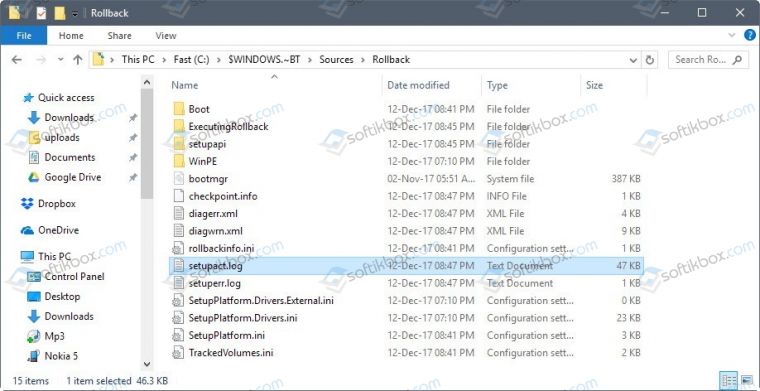
В файле ищем данные, которые указывают на ошибку. Зачастую виновником ошибки 0x800f081e является Windows Media Player.
Поскольку виновником ошибки является плеер Windows Media Player, его нужно отключить до обновления операционной системы. Для этого выполняем следующее:
- Открываем «Панель управления» и выбираем «Программы и компоненты». Появится новое окно. В меню слева выбираем «Включение и отключение компонентов Windows».
- Находим Windows Media Player и снимаем с него отметку. Соглашаемся с условиями, которые там будут написаны.
- После перезагрузки системы можно запустить обновление системы.
Важно отметить, что причиной ошибки 0x800f081e может быть и другая программа или компонент системы. Поэтому важно установить причину неполадки, а только затем её устранять.